我的电脑里有百度云管家图标怎么将其删除
摘要:删除我的电脑里的百度云管家图标方法:1、首先下载百度云管家,然后打开,登录百度云管家。2、登录之后,我们点击任务栏的百度云管家—...

删除我的电脑里的百度云管家图标方法:
1、首先下载百度云管家,然后打开,登录百度云管家。
2、登录之后,我们点击任务栏的百度云管家——设置。
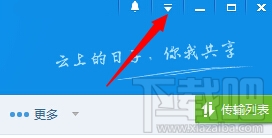

3、进入到“设置界面”后,在“基本”的界面中,将“在我的电脑中显示百度云管家”前面的方框里面的勾取消掉,然后点击确定即可。

4、设置完之后,我的电脑里的百度云管家图标就消失了。
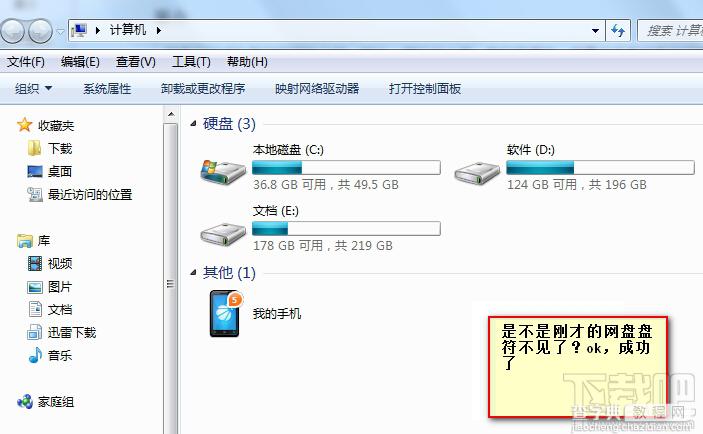
【我的电脑里有百度云管家图标怎么将其删除】相关文章:
下一篇:
小米云服务密码忘了无法登录如何找回
